جدولة إعادة تشغيل Windows Update في Windows 10
مايكروسوفت ويندوز 10 / / March 17, 2020
سيسمح لك Windows 10 بجدولة الوقت واليوم بالضبط الذي يعمل بشكل أفضل بالنسبة لك لإعادة تشغيل الكمبيوتر لإنهاء تثبيت تحديثات Windows.
جعلت Microsoft تحديثات Windows تحدث تلقائيًا خلال عدة سنوات من إصدارات مختلفة من Windows. هذا للتأكد من أن لديك أحدث تحديثات الأمان والاستقرار والميزات دون الحاجة إلى التفكير في الأمر.
ومع ذلك ، فأنت تفكر في الأمر عند إعادة تشغيل الكمبيوتر فجأة عندما تكون في منتصف إنجاز المهام. أو ربما عندما تكون في منتصف تقرير TPS مهم ، ابتعد عن الكمبيوتر لتناول وجبة خفيفة ، وعُد وشاهد فقدان بياناتك لأنه أعيد تشغيلها.
كان هذا مشكلة خاصة مع Windows XP SP2 ، ولكن في ويندوز 7 تم تخفيف المشكلة قليلاً من خلال ظهور تذكير لإعلامك بضرورة إعادة التشغيل ، والذي يمكنك تعيينه لتذكيرك بإعادة التشغيل بعد أربع ساعات. لكنها ستستمر في إزعاجك حتى تتم إعادة التشغيل. و ويندوز 8 يمنحك قبل يومين من إعادة التشغيل المطلوبة ، وعادة ما يتم ذلك تلقائيًا عندما يكون الكمبيوتر خاملاً لبعض الوقت.
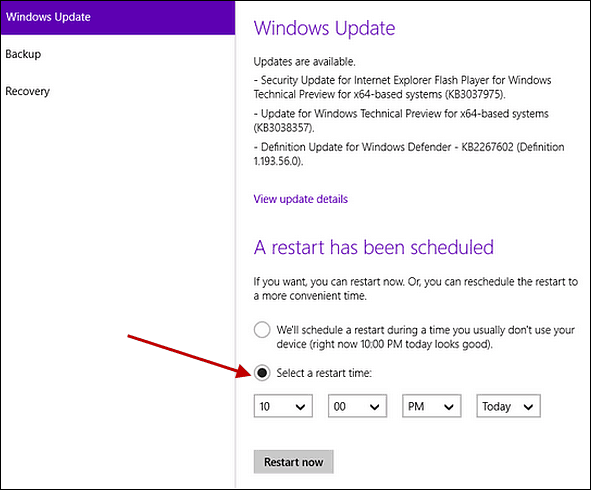
نظام التشغيل Windows 10 سيسمح لك بجدولة الوقت واليوم بالضبط الذي يعمل بشكل أفضل بالنسبة لك لإعادة التشغيل لإنهاء تثبيت التحديثات.
لإعداد هذا ، انتقل إلى الإعدادات> التحديث والاسترداد. ثم ضمن Windows Update ، حدد التحقق من وجود تحديث ، وإذا كان هناك تحديث متوفر ، فسيتم تنزيله وتثبيته.
إذا كان أحد التحديثات يتطلب إعادة تشغيل لإكمال ، سترى "تمت جدولة إعادة التشغيل" القسم حيث يمكنك تحديد وقت إعادة التشغيل. ما عليك سوى تحديد الوقت واليوم اللذين يعملان بشكل أفضل لإعادة تشغيله.
لطالما كانت إعادة التشغيل التلقائي لـ Windows Update مصدر إزعاج في Windows بطريقة أو بأخرى ، ولكن مع أحدث إصدار من نظام التشغيل ، ستكون متحكمًا. هذه مجرد واحدة من التحسينات الطفيفة القادمة لنظام تشغيل سطح المكتب الجديد... إنها الأشياء الصغيرة التي تحدث فرقًا كبيرًا.



